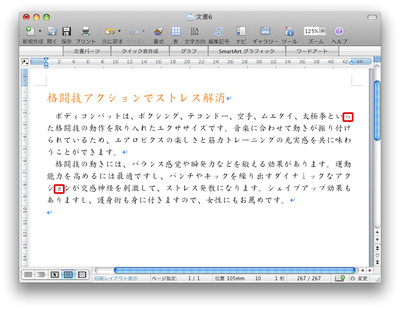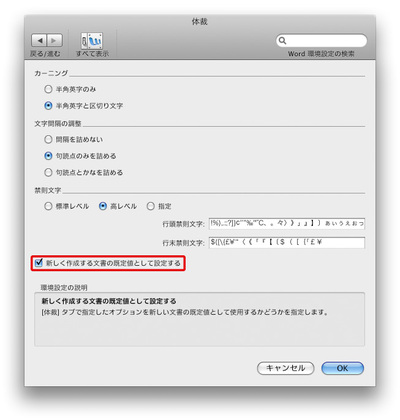Wordの文章では、「。」や「、」が行頭に来たり、「や『のような左括弧が行末に置き去りにされることがない。これは行頭に表示したくない文字を「行頭禁則文字」、行末に表示したくない文字を「行末禁則文字」に指定して、自動調整しているからだ。
ただ、「っ」や「ょ」といった小さい文字は、初期設定で禁則文字に指定されていないため、行頭に表示されることがある。小さい文字は前の文字と同時に発音するものなので、同じ行にあったほうが読みやすいのではないだろうか。そう思ったら、行頭禁則文字に小さい文字を追加しよう。
禁則文字を追加するときは、「体裁」ウインドウで「禁則文字」を[高レベル]に指定する。これで「行頭禁則文字」に小さい文字が追加される。
なお、禁則文字は文書ごとに設定されるので、この変更は現在の文書だけに有効だ。新規文書をいつも[高レベル]にしておきたいときは、「新しく作成する文書の規定値として設定する」をオンにしよう。

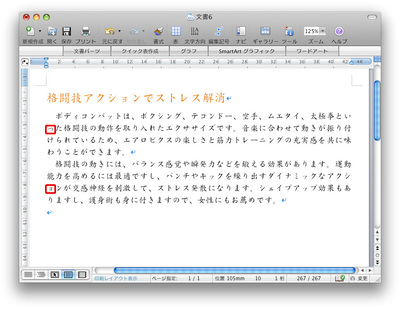
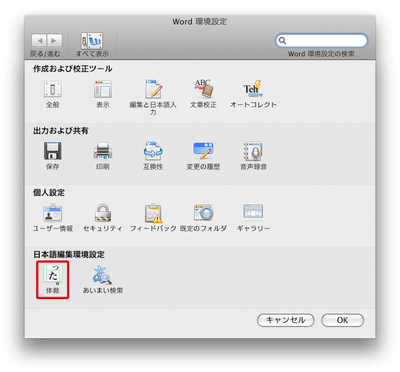
![図3 「禁則文字」を[高レベル]に設定する](thumb_400_3_px400.jpg)